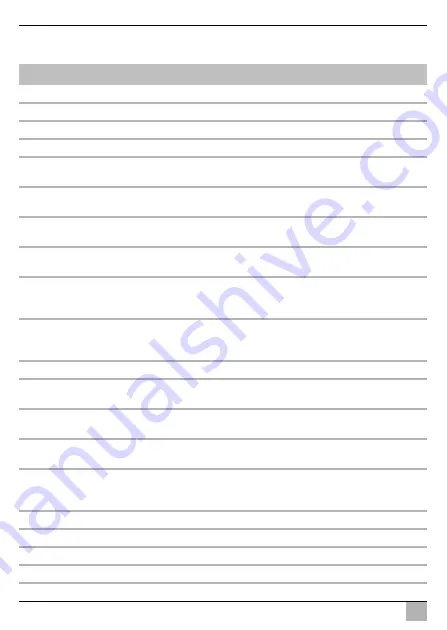
Montáž LCD monitoru
PerfectView M9LQ
CS
236
7.3
Elektrické p
ř
ipojení monitoru
Schéma zapojení monitoru LCD naleznete na obr.
d
, strana 8.
Č
.
Název
1
Monitor
2
Konektor kabelu monitoru
3
Zdí
ř
ka p
ř
ívodního kabelu
4
P
ř
ívodní kabel
5
Zdí
ř
ka CAMERA BACK: P
ř
ipojení ke zdroji videa BACK – nap
ř
íklad kamera
pro couvání
6
Zdí
ř
ka CAMERA RIGHT: P
ř
ipojení ke zdroji videa RIGHT – nap
ř
íklad kamera
na boku
7
Zdí
ř
ka CAMERA LEFT: P
ř
ipojení ke zdroji videa LEFT
s rozpoznáním video signálu – nap
ř
íklad kamera na boku
8
Zdí
ř
ka CAMERA FRONT: P
ř
ipojení ke zdroji videa FRONT,
s rozpoznáním video signálu – nap
ř
íklad
č
elní kamera
9
Kabel (
č
ervený): P
ř
ipojení k 10 – 32 V, nap
ř
íklad ke kladnému pólu
zapalování (zapojené Plus, svorka 15) nebo ke kladnému pólu baterie
(svorka 30)
10
Kabel (hn
ě
dý):
Ř
ídicí kabel CAMERA B TRIGGER pro video vstup
CAMERA BACK,
nap
ř
íklad k p
ř
ipojení ke sv
ě
tlu zpáte
č
ky
11
Kabel kostry (
č
erný): P
ř
ipojení ke kost
ř
e
12
Kabel (modrý):
Ř
ídicí kabel CAMERA R TRIGGER pro video vstup
CAMERA RIGHT, nap
ř
íklad bo
č
ní kamera
13
Kabel (bílý):
Ř
ídicí kabel CAMERA L TRIGGER pro video vstup
CAMERA LEFT, nap
ř
íklad bo
č
ní kamera
14
Kabel (zelený):
Ř
ídicí kabel CAMERA F TRIGGER pro video vstup
CAMERA FRONT, nap
ř
íklad
č
elní kamera
15
Kabel (žlutý):
Ř
ídicí kabel SPLIT k aktivaci d
ě
lené obrazovky (split-screen –
obrazovka d
ě
lená na dv
ě
č
ásti se dv
ě
ma libovolnými kamerami, nap
ř
íklad
s bo
č
ními kamerami na dopravní pás)
16
Zdí
ř
ka (žlutá): LIVE VIDEO OUTPUT, výstup videa
17
Zdí
ř
ka (bílá): AUDIO OUT, výstup audia
18
Zdí
ř
ka (zelená): REC V OUT, výstup k nahrávání videa
19
Zdí
ř
ka (
č
erná): AUX AUDIO INPUT, vstup audia, kolíková zdí
ř
ka 3,5 mm
Содержание PerfectView M9LQ
Страница 3: ...PerfectView M9LQ 3 1 4 8 11 12 13 14 9 10 5 6 7 2 3 1...
Страница 4: ...PerfectView M9LQ 4 2 3 4 5 6 7...
Страница 5: ...PerfectView M9LQ 5 8 6 4 5 3 1 2 9...
Страница 6: ...PerfectView M9LQ 6 6 7 8 9 10 5 4 3 2 1 11 12 0...
Страница 7: ...PerfectView M9LQ 7 M9LQ CAM60 CAM80 CAM80 AMP100 a b A B c...
Страница 8: ...PerfectView M9LQ 8 4 3 2 5 6 7 8 9 10 11 12 13 14 15 16 17 18 19 1 d...
Страница 190: ...PerfectView M9LQ RU 190 www dometic com 1 191 2 191 3 194 4 194 5 195 6 195 7 198 8 204 9 206 10 206 11 206 12 207...
Страница 191: ...PerfectView M9LQ RU 191 1 A I 1 5 3 5 1 3 2...
Страница 192: ...PerfectView M9LQ RU 192 A 30 15 31 1 12 3 31...
Страница 193: ...PerfectView M9LQ RU 193 1 1 3 1 2 3 1 3 3 3 4 4 4 5 4 8 5...
Страница 194: ...PerfectView M9LQ RU 194 A 3 www dometic com 4 9 5 1 1 2 4 3 1 4 1 5 1 6 1 1 9102200199...
Страница 196: ...PerfectView M9LQ RU 196 6 2 0 6 1 2 3 P 4 1 2 3 5 1 2 3 6 1 2 Camera name 7 M 1 2 8 S 1 2 9 10 11 12...
Страница 197: ...PerfectView M9LQ RU 197 6 3 Camera setup Camera name OSD setup OSD System setup Trigger setup Trigger Priority Reset all...
Страница 198: ...PerfectView M9LQ RU 198 7 7 1 1 3 4 5 6 7 8 9 1 2 10 11 12 13 14...
Страница 199: ...PerfectView M9LQ RU 199 7 2 6 7 4 8 5 2 4 17 2 4 b 7...
Страница 200: ...PerfectView M9LQ RU 200 17 I c A 7 c B 7 2 4 x 20 b 7...
Страница 202: ...PerfectView M9LQ RU 202 A 3 4 d 8 2 3 4 A 9 15 11 31 10 I 10...
Страница 205: ...PerfectView M9LQ RU 205 8 4 0 6 7 197 S 8 4 5 S 8 4 5 8 5 0 6 6 I 8 6 0 6 System setup Autoscan 4 5 7 1 2 3 4 205...
Страница 206: ...PerfectView M9LQ RU 206 1 60 System setup Scan delay 4 5 System setup Autoscan 4 5 9 A 10 11 M...
















































